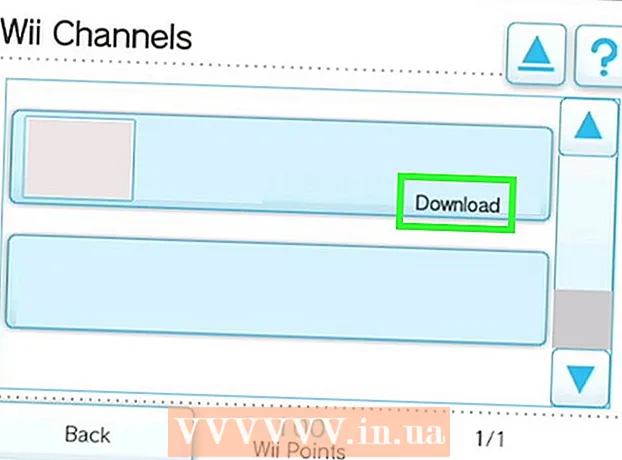作者:
Marcus Baldwin
创建日期:
19 六月 2021
更新日期:
1 七月 2024

内容
想用你的评论制作一个演练视频吗?然后阅读这篇文章。
脚步
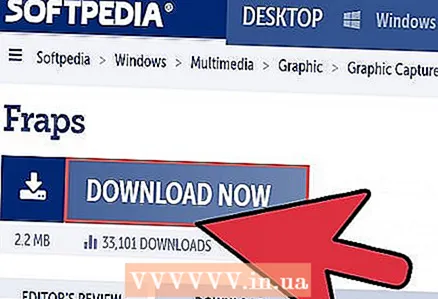 1 下载 FRAPS 是记录游戏过程的最佳程序。 然后安装程序。
1 下载 FRAPS 是记录游戏过程的最佳程序。 然后安装程序。 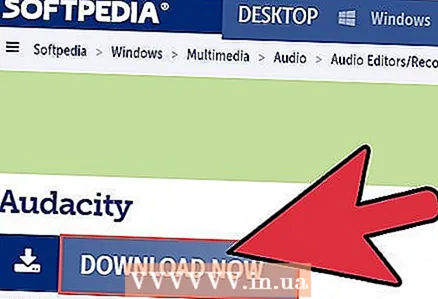 2 下载 大胆 是最好的免费录音软件之一。 然后安装程序。
2 下载 大胆 是最好的免费录音软件之一。 然后安装程序。  3 将麦克风连接到计算机。 麦克风插孔通常为粉红色。
3 将麦克风连接到计算机。 麦克风插孔通常为粉红色。 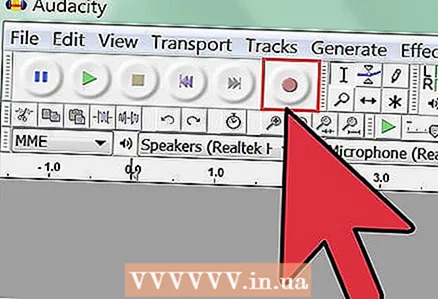 4 在 Audacity 中检查您的麦克风。 启动 Audacity 并单击红色圆圈按钮。录音开始。对着麦克风说些什么,然后单击带有黄色方块的按钮。录音将停止。单击带有绿色三角形的按钮播放录制的音频。如果录制的声音质量良好,则进行下一步。如果没有,请检查设置或连接另一个麦克风。
4 在 Audacity 中检查您的麦克风。 启动 Audacity 并单击红色圆圈按钮。录音开始。对着麦克风说些什么,然后单击带有黄色方块的按钮。录音将停止。单击带有绿色三角形的按钮播放录制的音频。如果录制的声音质量良好,则进行下一步。如果没有,请检查设置或连接另一个麦克风。 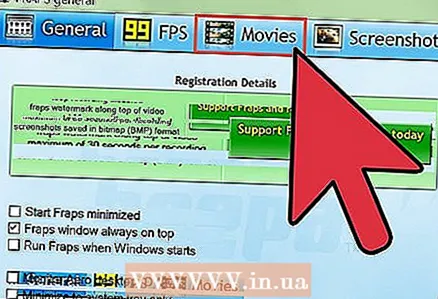 5 双击 FRAPS 图标并打开“电影”选项卡。
5 双击 FRAPS 图标并打开“电影”选项卡。- 注意开始录音的键。这通常是 F9。
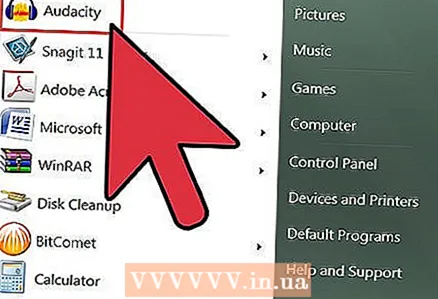 6 开始大胆。
6 开始大胆。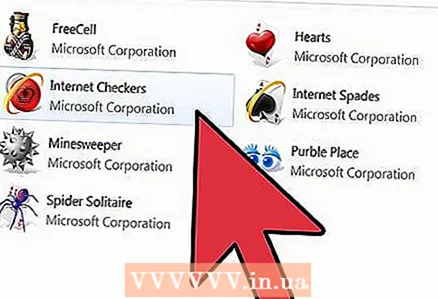 7 开始游戏。 注意游戏窗口角落的黄色数字。这意味着 FRAPS 正在发挥作用。
7 开始游戏。 注意游戏窗口角落的黄色数字。这意味着 FRAPS 正在发挥作用。 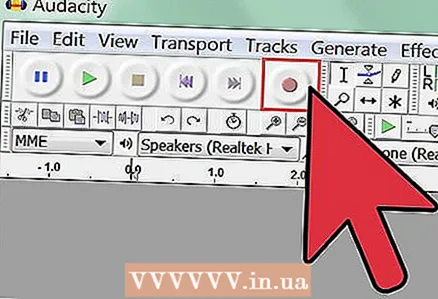 8 将麦克风放在嘴边,然后开始在 Audacity 中录音。
8 将麦克风放在嘴边,然后开始在 Audacity 中录音。 9 按 按钮开始以 FRAPS (F9) 录制。 黄色数字将变为红色。这意味着程序会记录游戏的进度。如果显示的数字明显小于 25 或 30,则视频剪辑将延迟播放。
9 按 按钮开始以 FRAPS (F9) 录制。 黄色数字将变为红色。这意味着程序会记录游戏的进度。如果显示的数字明显小于 25 或 30,则视频剪辑将延迟播放。 - 一边玩游戏一边评论文章。再次按 F9 停止录制。显示的数字将再次变为黄色。
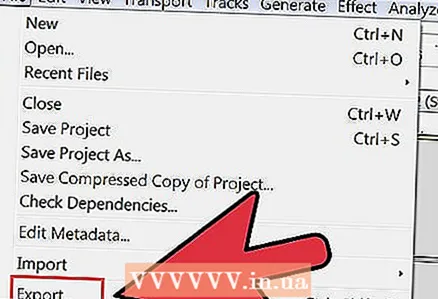 10 停止在 Audacity 中录音。 单击“文件”-“导出”。输入文件名并以 WAV 格式保存。编辑元数据(如果您愿意)并单击确定。
10 停止在 Audacity 中录音。 单击“文件”-“导出”。输入文件名并以 WAV 格式保存。编辑元数据(如果您愿意)并单击确定。 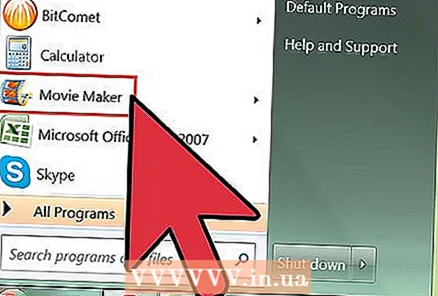 11 启动视频编码器(例如 Windows Movie Maker 或 Vegas Pro)。
11 启动视频编码器(例如 Windows Movie Maker 或 Vegas Pro)。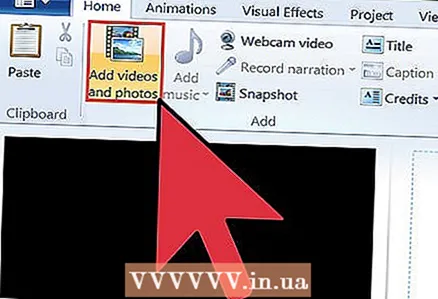 12 创建您的视频剪辑。
12 创建您的视频剪辑。
提示
- 你也可以使用D3DGear,这是一个很好的游戏录制程序。
- 您也可以使用 Dxtory,但该程序会创建非常大的文件,因此请查找并阅读有关 Lagarith Video Encoder 的信息。
警告
- 不要在评论中长时间休息 - 这太无聊了。
你需要什么
- 计算机
- 一个游戏
- FRAPS
- 大胆
- 麦克风